Einrichtung Artikelhierarchien
1
Neuen Artikel erstellen
Erstellen Sie einen neuen Artikel in Weclapp für ein Display, eine Box, einen Pfandartikel usw.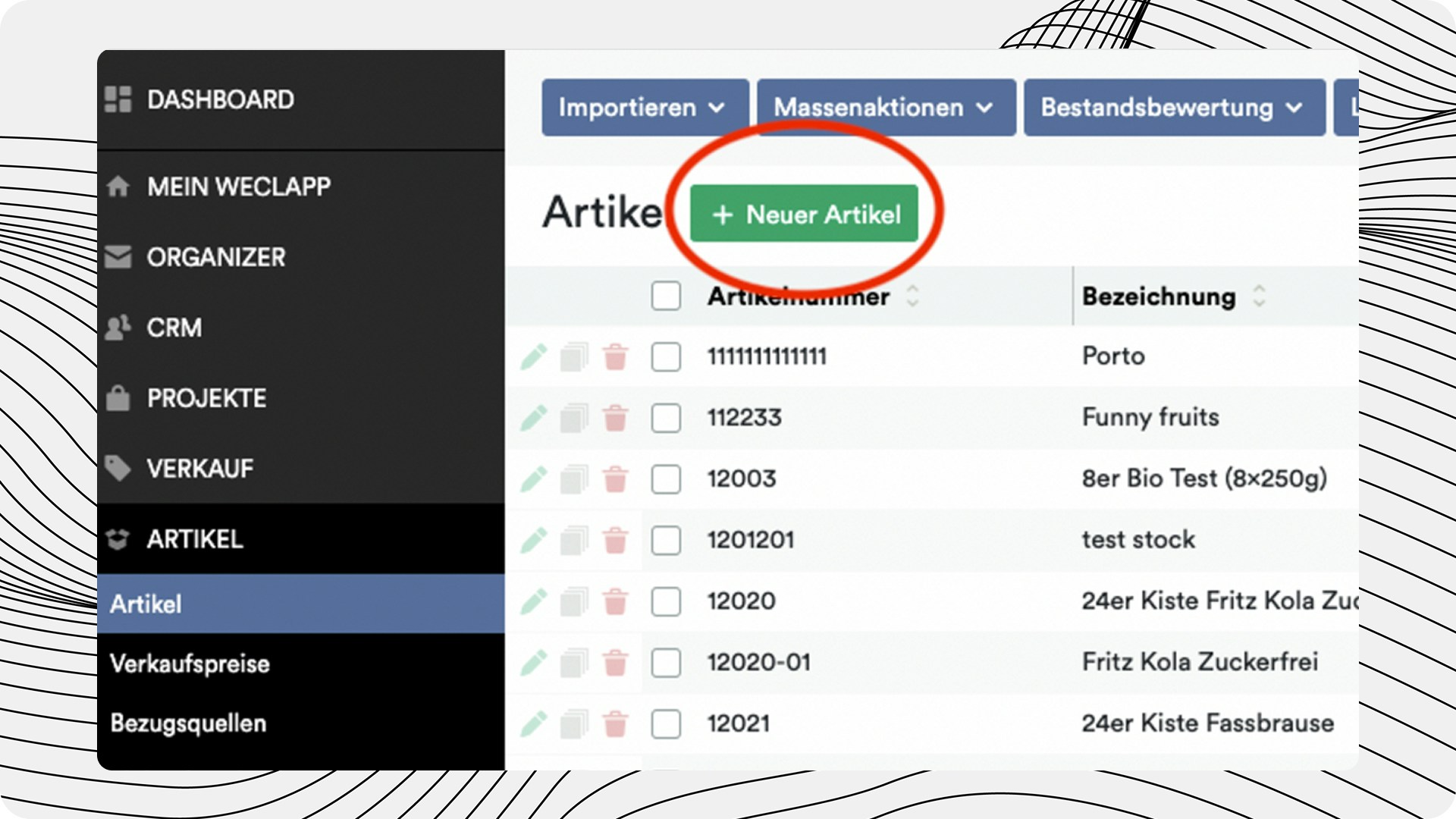
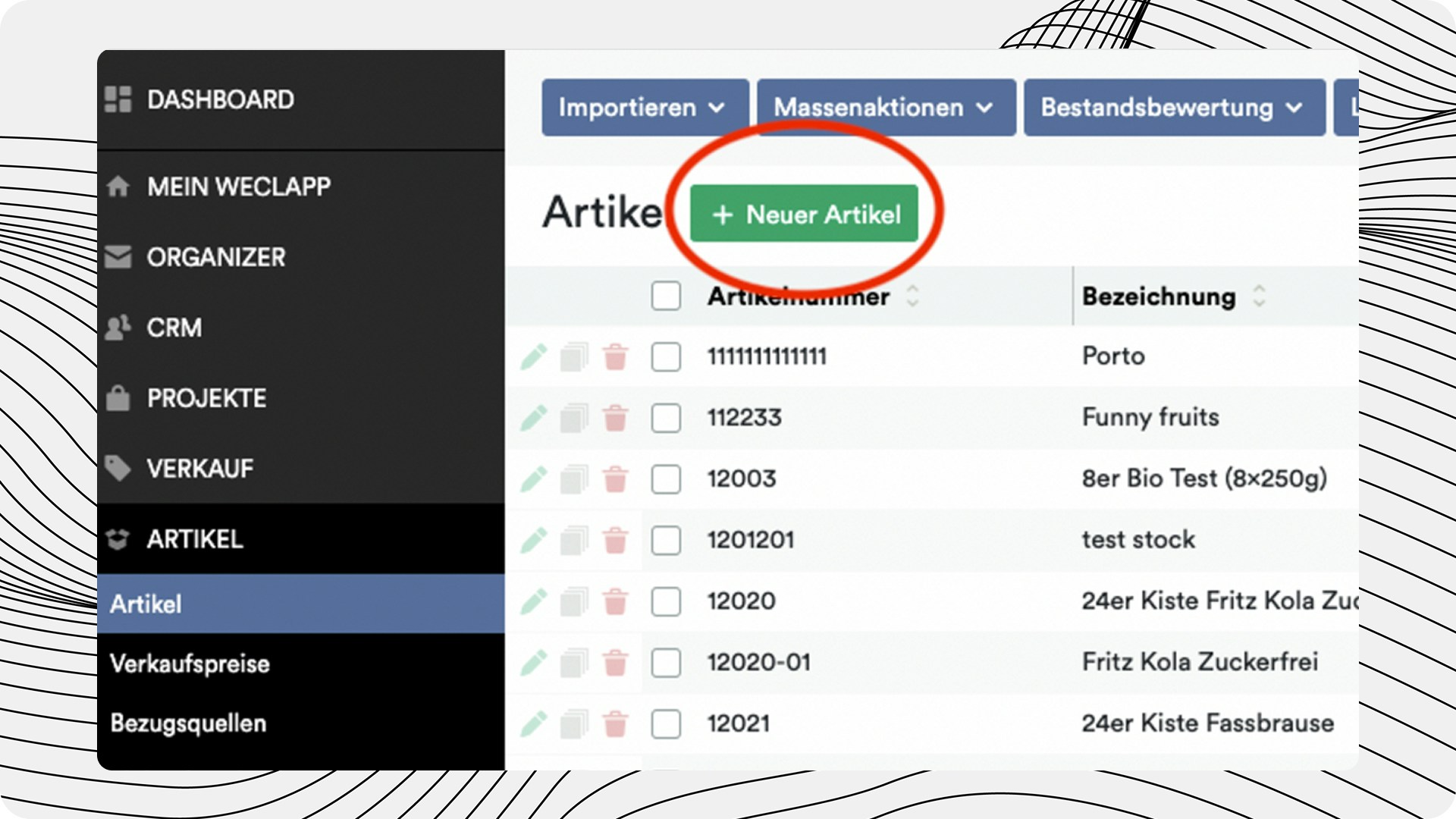
2
Artikel konfigurieren
Fügen Sie einen Namen, eine Artikelnummer und andere Parameter zur Stückliste hinzu.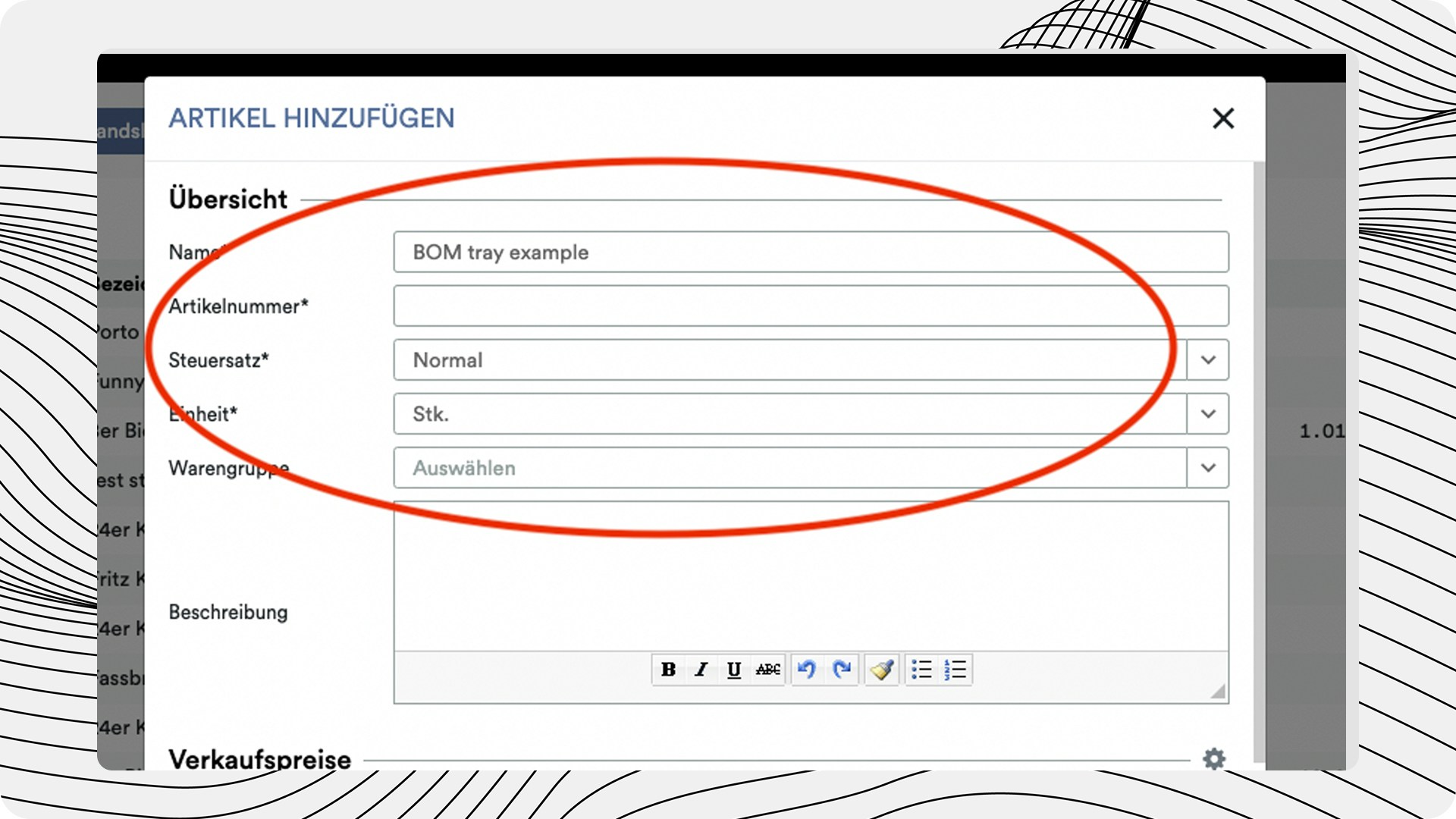
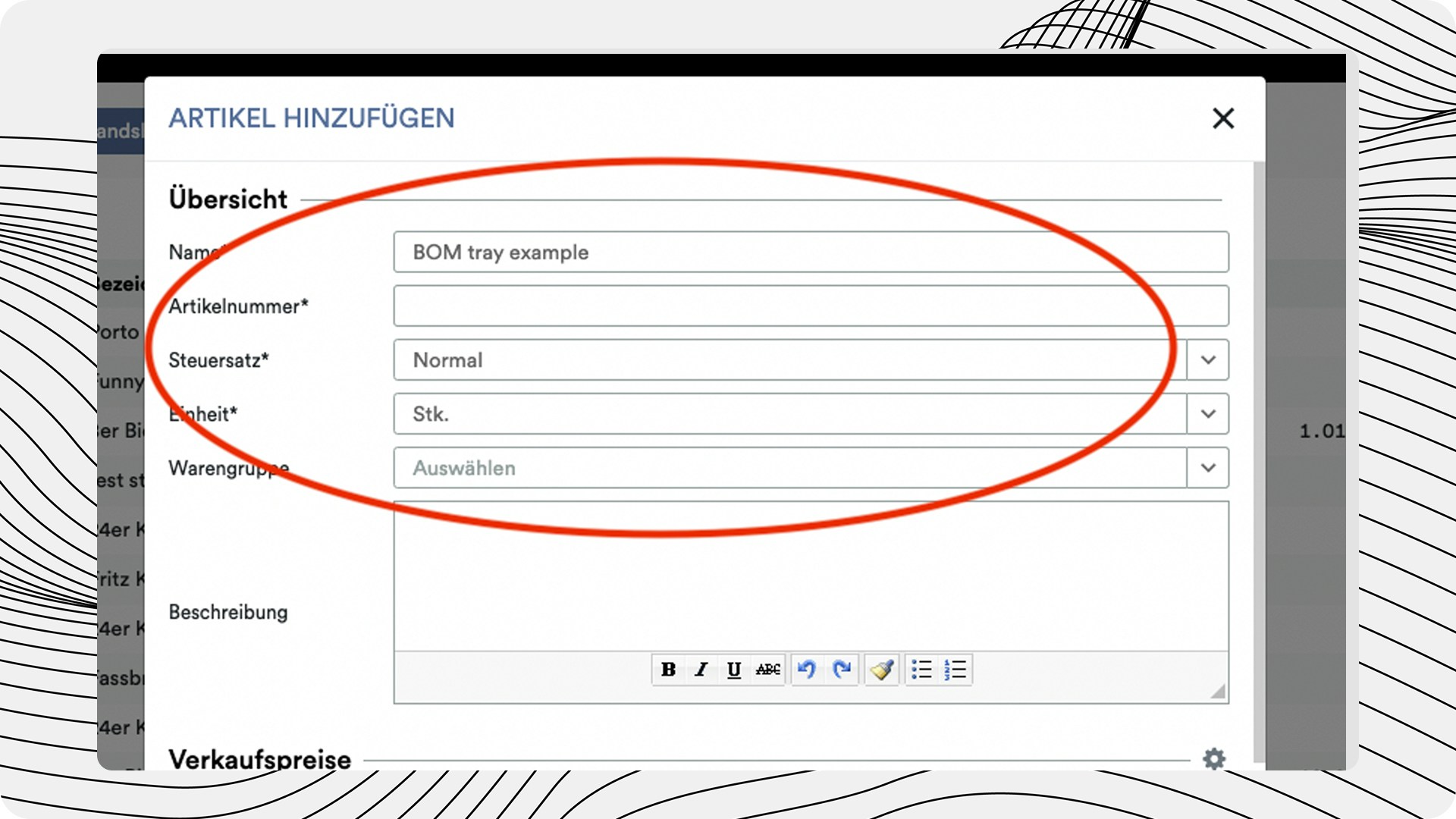
3
Artikeltyp festlegen
Wählen Sie im unteren Bereich auf derselben Eingabemaske “Verkaufsstückliste” für “Artikeltyp” aus, dann klicken Sie bitte auf “Speichern und Details”.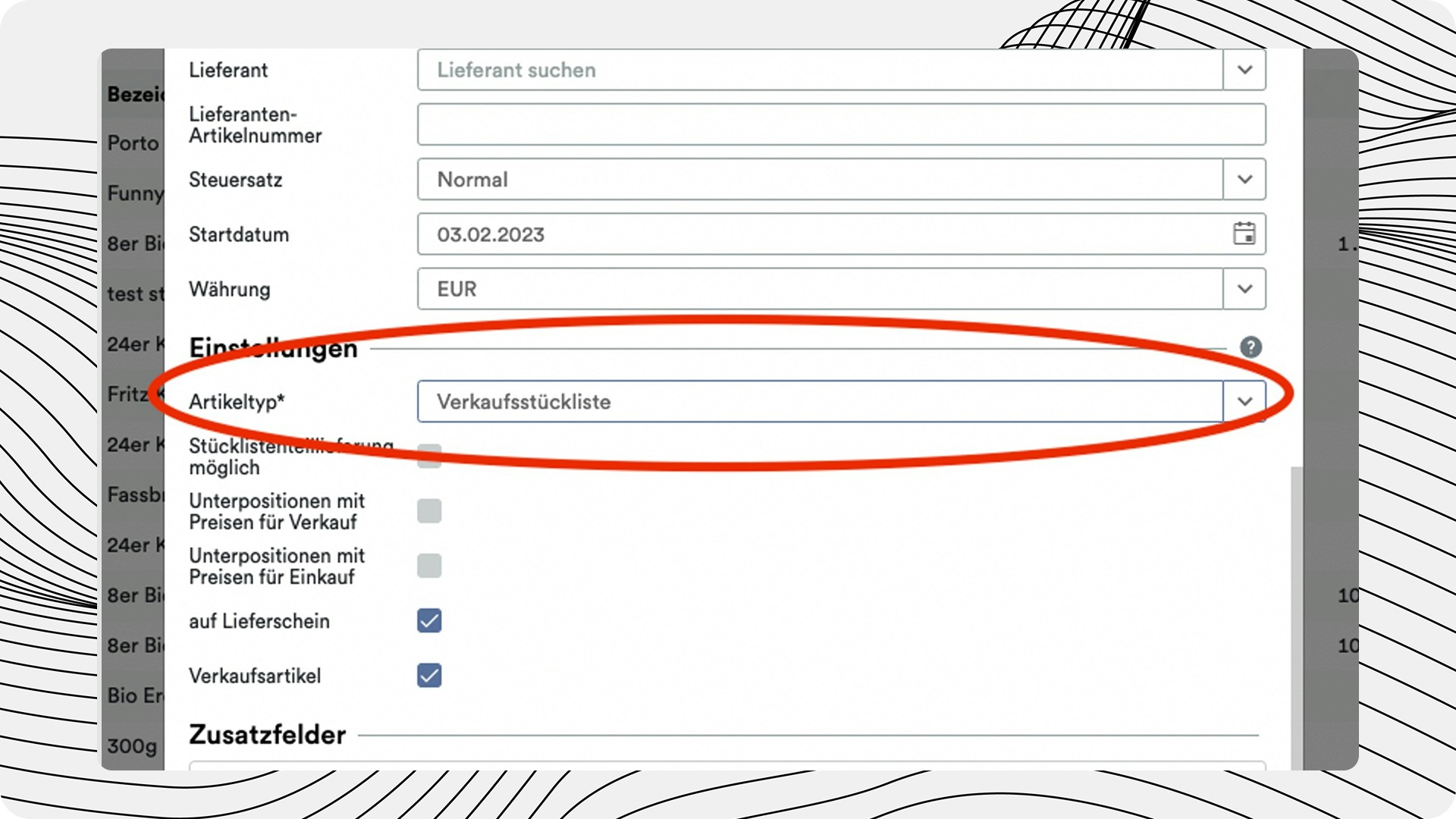
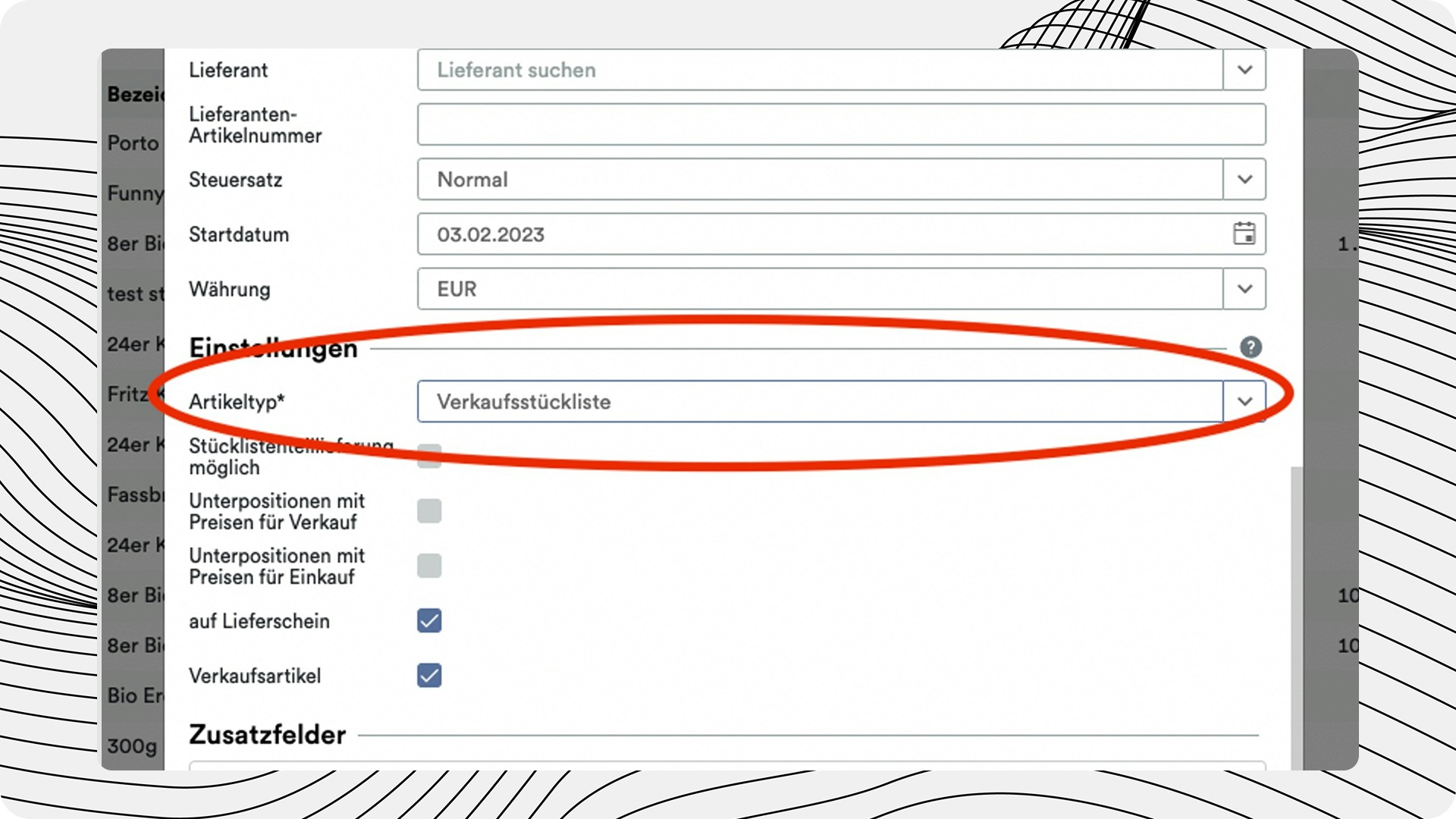
4
EAN für Unterartikel sicherstellen
Stellen Sie sicher, dass alle Artikel in den Unterartikeln eine EAN enthalten.
5
EAN für Hauptartikel eingeben
Wichtig! Bitte denken Sie daran, die entsprechende EAN im “EAN-Feld” einzutragen. Ohne EAN werden die Artikelinformationen nicht korrekt gesendet und die Nachricht wird nicht an Ihren Handelspartner zugestellt.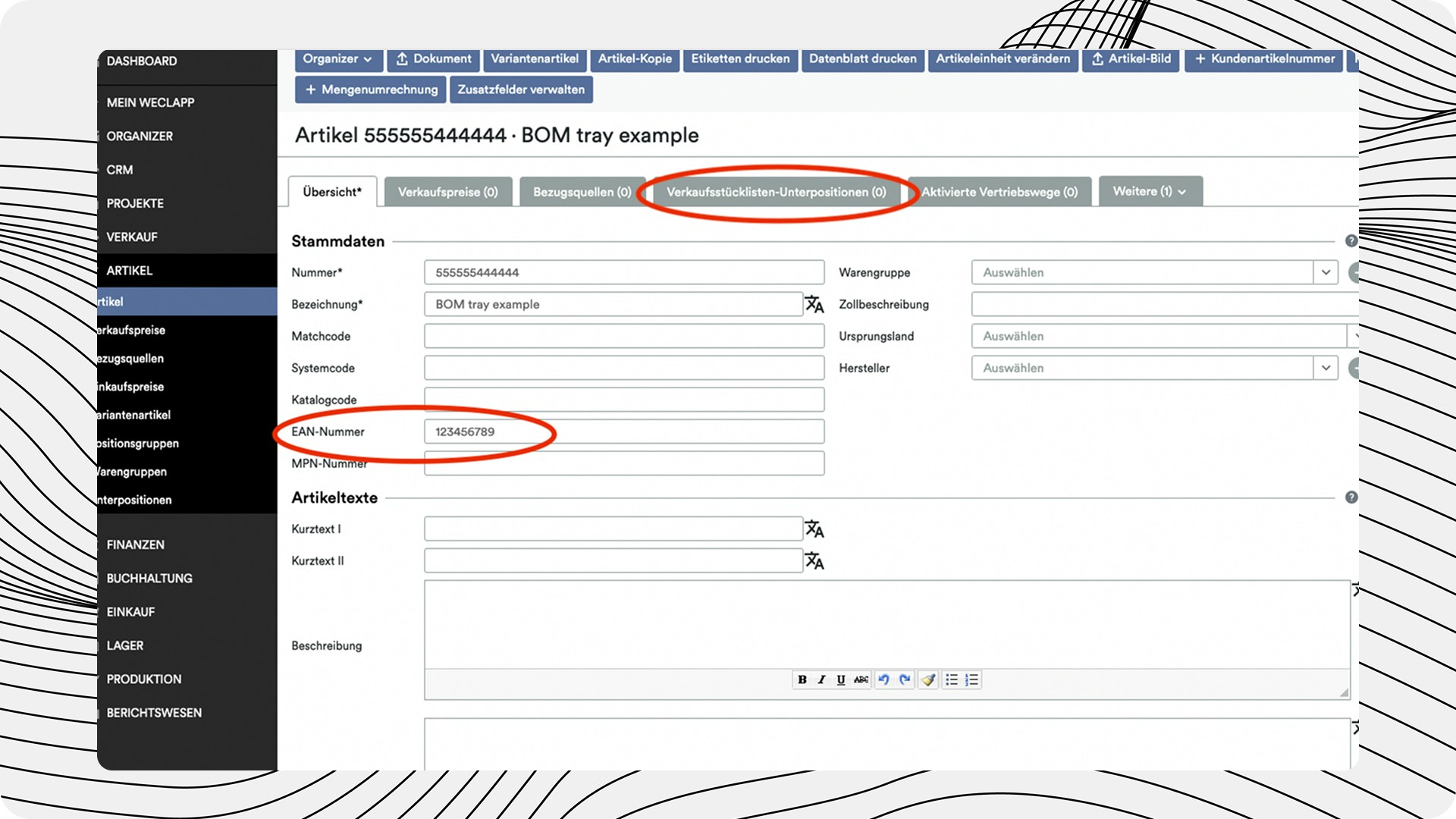
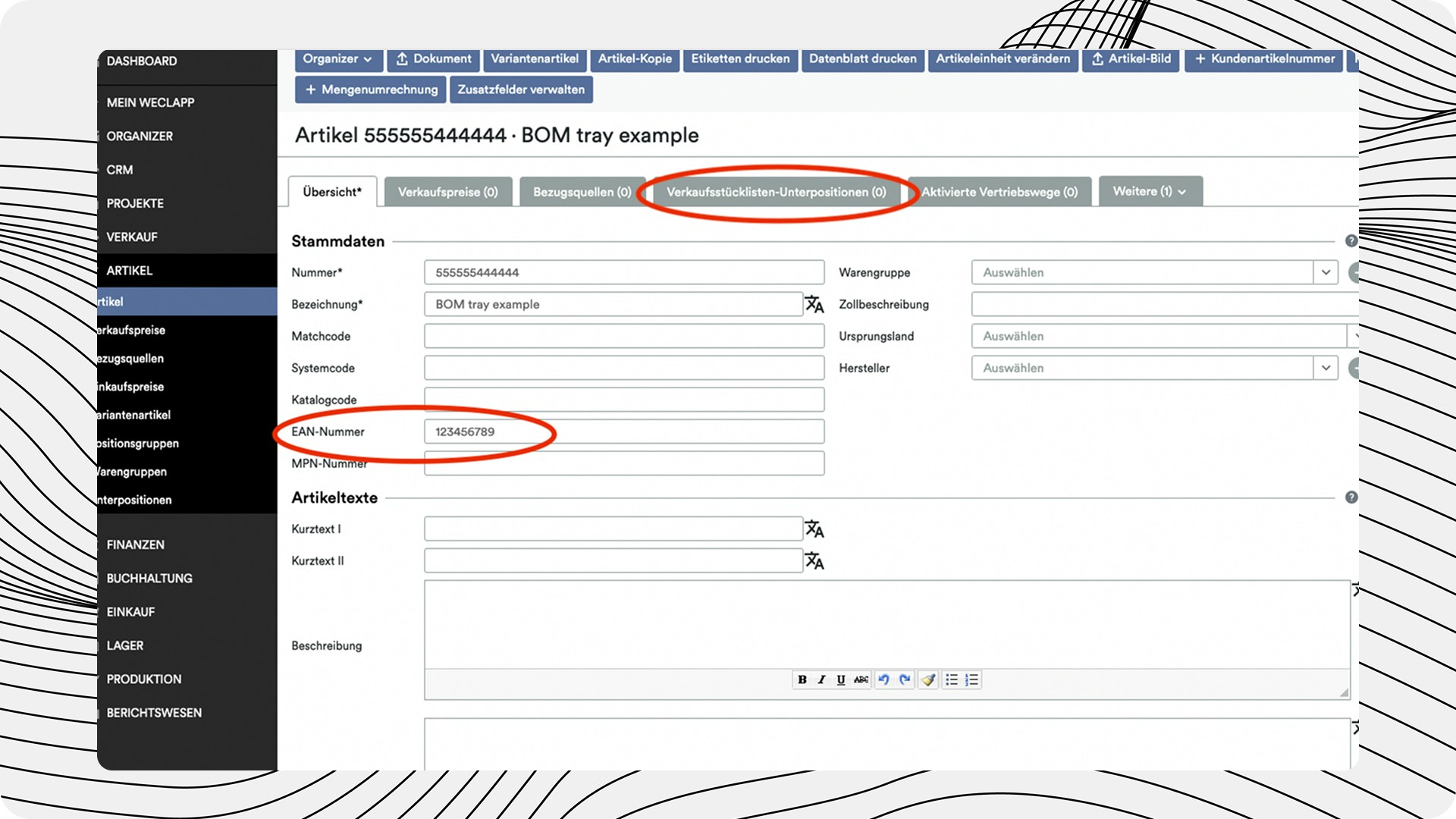
6
Unterartikel hinzufügen
Sie können dann die Unterartikel unter dem Tab “Verkaufsstückliste Unterartikel” hinzufügen.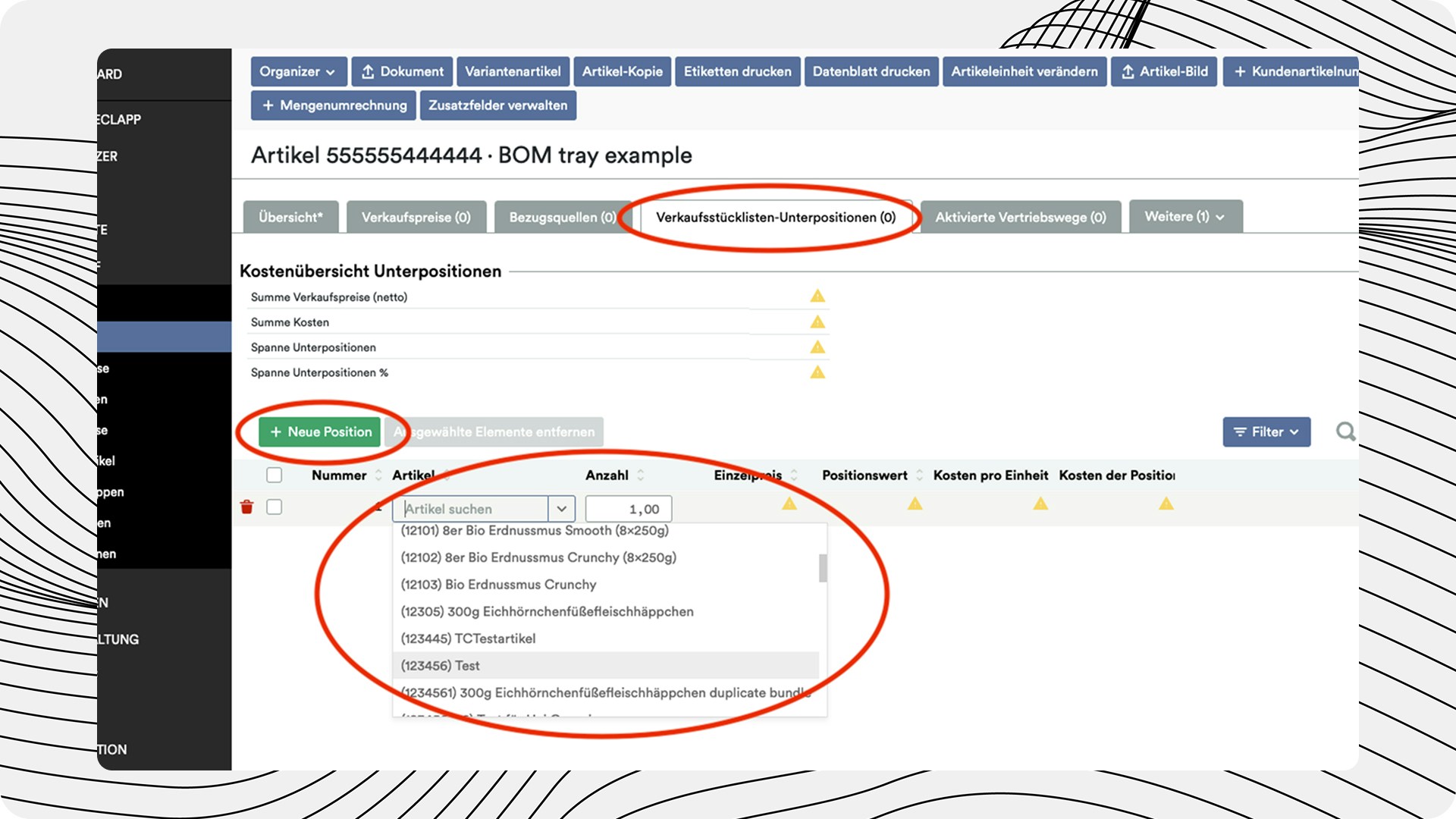
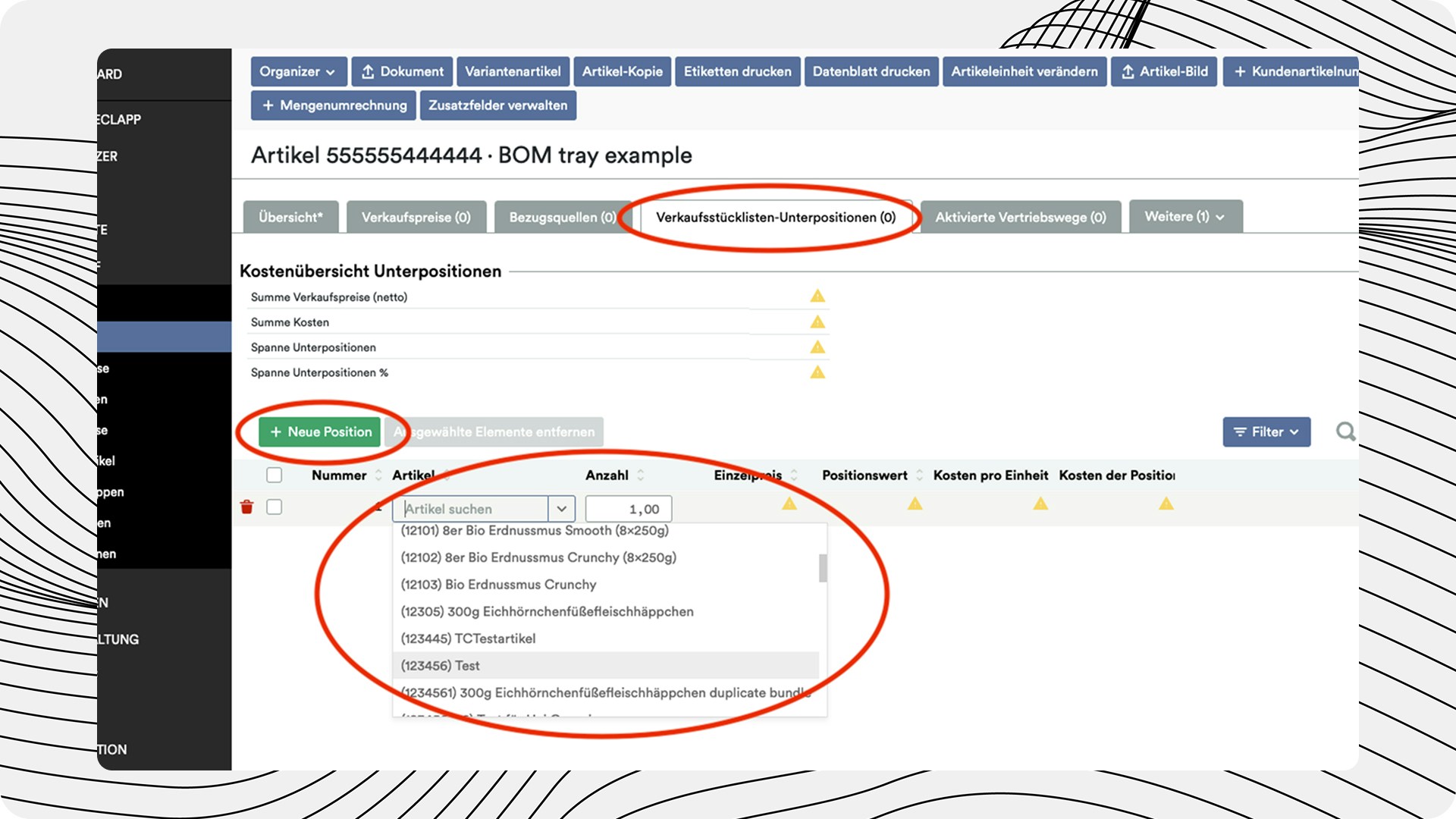
Spezifische Anforderungen - 3-Layer-Artikelhierarchien
Einige Handelspartner wie Edeka verlangen immer, dass die kleinste Verbrauchereinheit (Einheit, die vom Endverbraucher gekauft wird) faktorisiert und auf der Rechnung angezeigt wird. Die meisten ERP-Systeme unterstützen keine Mehrschicht-Artikelhierarchien (>2 Ebenen). Aus diesem Grund müssen Artikelstammdaten auf eine bestimmte Weise eingestellt werden, damit Procuros sie korrekt erkennen kann:- Artikelhierarchien werden über die Stücklistenfunktion in Weclapp korrekt eingerichtet
- Bei der Erstellung einer Artikelhierarchie wird der richtige Artikeltyp ausgewählt. Erst dann können Sie die Kindartikel dem übergeordneten Artikel hinzufügen
- Stellen Sie sicher, dass alle Mengen und Preise korrekt festgelegt sind
- Stellen Sie sicher, dass alle Mengen und Preise korrekt festgelegt sind
- In Weclapp können Sie entscheiden, ob der übergeordnete Artikel oder die Unterartikel die in Rechnung gestellten Artikel sein sollen (die einen Preis haben)
- Bitte wählen Sie den richtigen Fall für Ihre Anwendungsfälle, indem Sie die entsprechenden Felder auf der Artikelkonfigurationsseite ankreuzen oder nicht
- Die GTIN der Artikelhierarchie ist entweder eindeutig oder identisch mit dem Artikel, der nur einen weiteren Pfandartikel hat
- Die GTIN der Artikelhierarchie sollte eindeutig sein, sodass Procuros einen Artikel finden kann, wenn ein Kunde einen bestellt
- Falls die Artikelhierarchie für Pfandartikel verwendet wird, ist es in Ordnung, dass dieselbe GTIN für den Hauptartikel und die Artikelhierarchie verwendet wird
- Artikelhierarchie-SKU-Breakdown
- Erstellen Sie eine Kopie und füllen Sie den folgenden Artikelhierarchie-SKU-Breakdown aus
- Procuros wird dann diese Artikelhierarchie verwenden, um die Dokumente korrekt zu verarbeiten und an Handelspartner zu senden